วิธีทำให้ iPhone แสดงผลมืดขึ้นเสมอหรือเพียงแค่ปิดการใช้งาน
เผยแพร่แล้ว: 2022-10-01มันเป็นคุณสมบัติที่ผู้ใช้ iPhone หลายคนถามหามาตลอดตั้งแต่ Apple เริ่มใช้จอแสดงผล OLED บนอุปกรณ์ ในปีนี้ Apple ได้ส่งมอบสิ่งที่พวกเขาขอ แต่หลายคนไม่ค่อยพอใจกับมัน เรากำลังพูดถึง "แสดงอยู่เสมอ" ใน iPhone 14 Pro และ iPhone 14 Pro Max
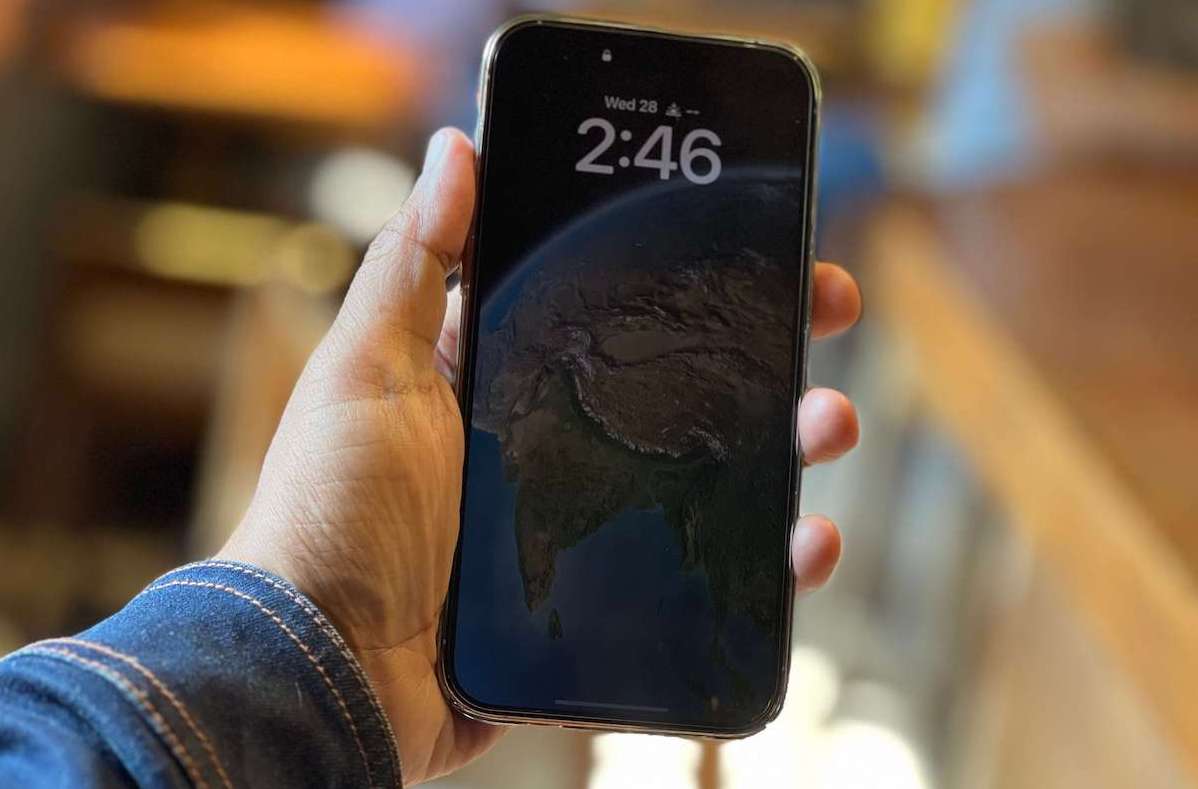
คุณลักษณะ Always on display มีให้บริการบนอุปกรณ์ Android มาระยะหนึ่งแล้ว ตามชื่อของมัน มันเป็นจอแสดงผลที่ไม่เคยปิดจริง ๆ ตราบใดที่เปิดโทรศัพท์อยู่ ต่างจากจอแสดงผลหลายๆ จอที่ว่างเปล่าโดยสิ้นเชิงเมื่อปิดหรือไม่ได้ใช้งานชั่วขณะหนึ่ง การแสดงข้อมูลบนจอแสดงผลตลอดเวลาจะแสดงข้อมูลบางอย่างแก่คุณอยู่เสมอ ไม่ว่าจะเป็นเวลาหรือการแจ้งเตือน คุณลักษณะนี้มีให้เห็นโดยเฉพาะในอุปกรณ์ที่มีจอแสดงผล OLED หรือ AMOLED เนื่องจากแต่ละพิกเซลบนจอแสดงผลเหล่านี้สามารถควบคุมได้ ดังนั้นจึงมั่นใจได้ว่าการแสดงผลที่แสดงผลตลอดเวลาจะไม่ทำให้แบตเตอรี่หมดมากเกินไปแม้จะเปิดอยู่เสมอ ทุกที่ที่คุณเห็นโทรศัพท์ที่มืดสนิท ยกเว้นเวลาที่แสดงบนโทรศัพท์ มันเป็นโอกาสที่ดีที่คุณจะเห็นหน้าจอตลอดเวลาหรือ AOD ตามที่บางคนอ้างถึง
อย่างไรก็ตาม การใช้คุณลักษณะนี้ของ Apple ทำให้เกิดปฏิกิริยาที่หลากหลาย นั่นเป็นเพราะว่า AOD ใน iPhone 14 Pro และ Pro Max (โทรศัพท์รุ่นเดียวที่มีฟีเจอร์นี้) นั้นแตกต่างจากยี่ห้ออื่น ตามปกติแล้ว Apple คิดแตกต่างออกไป และแทนที่จะแสดงเพียงเวลาและการแจ้งเตือนบางอย่างบนพื้นหลังสีดำสนิท แต่กลับทำให้เวลาโดดเด่นยิ่งขึ้นในขณะที่หรี่หน้าจอล็อกไว้ ผลลัพธ์ที่ได้คือ AOD ที่แตกต่างกันมากและเป็นการแบ่งความคิดเห็น บางคนชอบมัน แต่หลายคนพบว่ามันเสียสมาธิและจริง ๆ แล้วเหมือนหน้าจอล็อคปกติรุ่นหรี่ลงเล็กน้อยแทนที่จะเป็นหน้าจอ AOD ทั่วไปที่มีเวลาและการแจ้งเตือนแปลก ๆ
สารบัญ
วิธีแก้ไข iPhone 14 Pro บนจอแสดงผลเสมอ
สิ่งที่ดีคือการปรับแต่งเล็กน้อย คุณจะได้จอแสดงผล AOD “ปกติ” บน iPhone 14 Pro หรือ iPhone 14 Pro Max นี่คือสิ่งที่คุณต้องทำ:
ขั้นตอนที่ 1: ไปที่การตั้งค่า รับ Focus
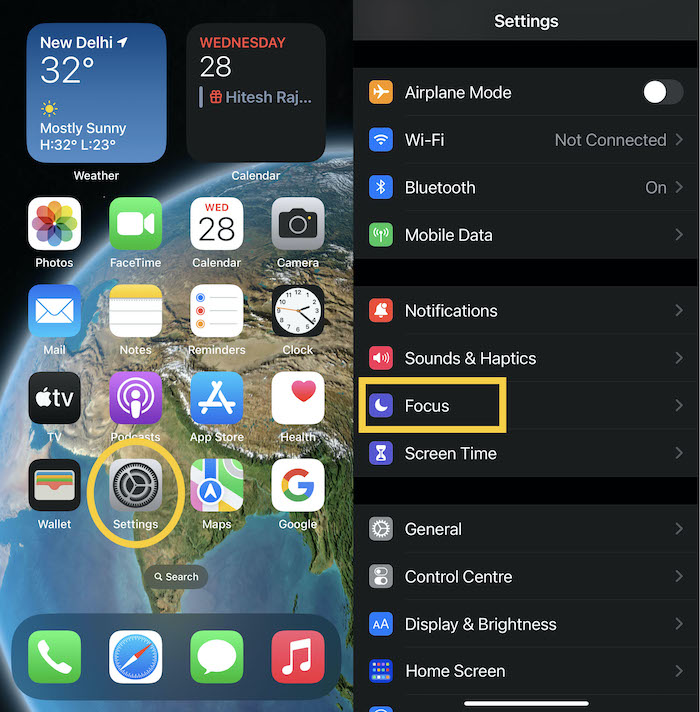
เช่นเดียวกับการเดินทาง "วิธีการ" มากมาย สิ่งนี้เริ่มจากการตั้งค่าบน iPhone ของคุณ ไปที่ การตั้งค่า และเมื่อถึงแล้ว ให้เลือก โฟกัส
ขั้นตอนที่ 2: รับโปรไฟล์
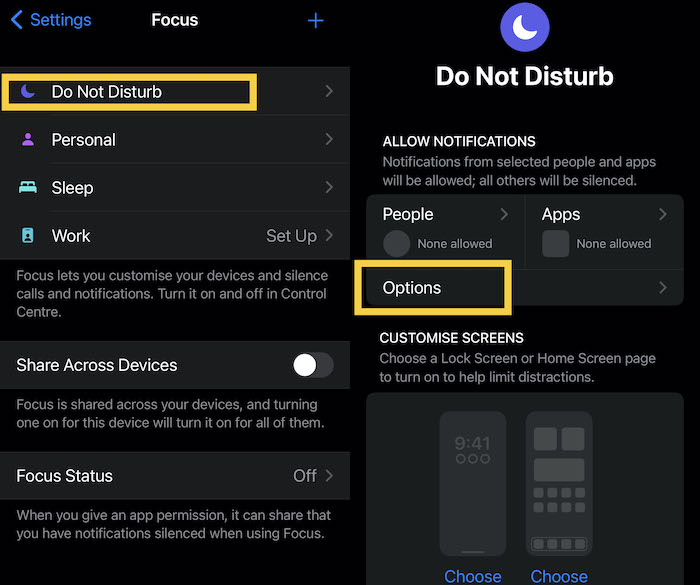
เมื่ออยู่ในโฟกัสแล้ว คุณจะเห็นโปรไฟล์ต่างๆ เช่น ห้ามรบกวน สลีป ส่วนตัว และที่ทำงาน เลือกคนที่คุณต้องการ เราไปกับ Do Not Disturb เพราะมันเป็นที่นิยมมากที่สุด เมื่อมี ให้เลือก ตัวเลือก
ขั้นตอนที่ 3: ขอให้มีความมืด…หรือความมืดมิดอยู่ดี
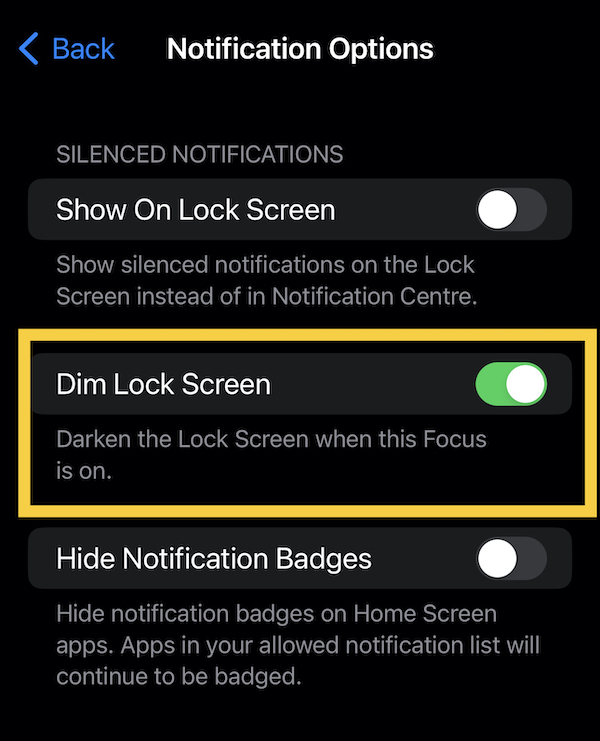
ตอนนี้คุณจะอยู่ใน ส่วนตัวเลือกการแจ้งเตือน และตัวเลือกที่สอง Dim Lock Screen คือตัวเลือกที่จะแก้ปัญหา AOD blues หรือ blacks ของคุณ ไม่ว่าคุณจะเลือกเรียกอะไรก็ตาม เลือกตัวเลือกนี้ แล้ว iPhone 14 Pro (สูงสุด) ของคุณจะเปลี่ยนเป็นสีขาวดำแบบธรรมดาเมื่อใดก็ตามที่หน้าจอไม่ได้ใช้งานมาระยะหนึ่ง หากโปรไฟล์โฟกัสที่คุณเลือกเปิดใช้งานอยู่!
นี่ไม่ใช่ทางออกที่สมบูรณ์แบบแน่นอน นอกจากนี้ยังส่งผลให้หน้าจอล็อกหรี่ลงเล็กน้อยและจะทำงานเฉพาะเมื่อโปรไฟล์โฟกัสที่คุณเลือกทำงานอยู่เท่านั้น แต่ ณ ตอนนี้ มันได้ผล

เพียงทำให้หน้าจอล็อกเป็นสีดำ
ใช่ มีระดับของความโง่เขลาเกี่ยวกับเรื่องนี้ แต่คุณรู้อะไรไหม? มันใช้งานได้และเป็นวิธีที่ง่ายที่สุดในการจัดการสิ่งนี้สำหรับเรา แค่ทำให้หน้าจอล็อกบน iPhone เป็นสีดำ แม้จะหรี่ลงก็ยังกลับมาเหมือนเดิม! นี่คือวิธีที่คุณทำ:
ขั้นตอนที่ 1: ลืมการตั้งค่าไปได้เลย เพียงกดหน้าจอล็อกแล้วกด
ไม่จำเป็นต้องยุ่งกับการตั้งค่า (คุณสามารถทำได้หากต้องการ แต่เราชอบความเรียบง่าย) ไปที่หน้าจอล็อกบน iPhone ของคุณแล้วกดลงไป
ขั้นตอนที่ 2: ปรับแต่งและคิดบวก
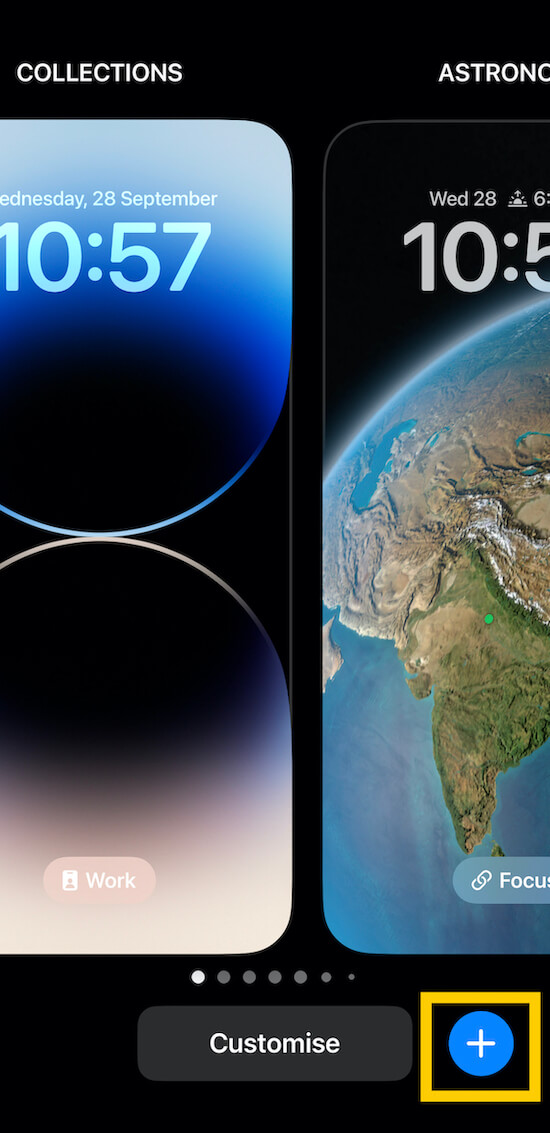
การกดค้างที่หน้าจอล็อกจะแสดงตัวเลือกวอลเปเปอร์และหน้าจอล็อกจำนวนหนึ่งซึ่งมีให้โดยค่าเริ่มต้นและบางส่วนที่คุณอาจเคยใช้ ไม่ต้องกังวลเกี่ยวกับพวกเขา ที่ฐานของจอแสดงผลจะมีตัวเลือกที่เรียกว่า ปรับแต่ง ด้วยเครื่องหมาย + ข้างๆ คิดบวกและกดเครื่องหมาย +
ขั้นตอนที่ 3: เพิ่มวอลเปเปอร์ใหม่ และเพิ่มสีสัน
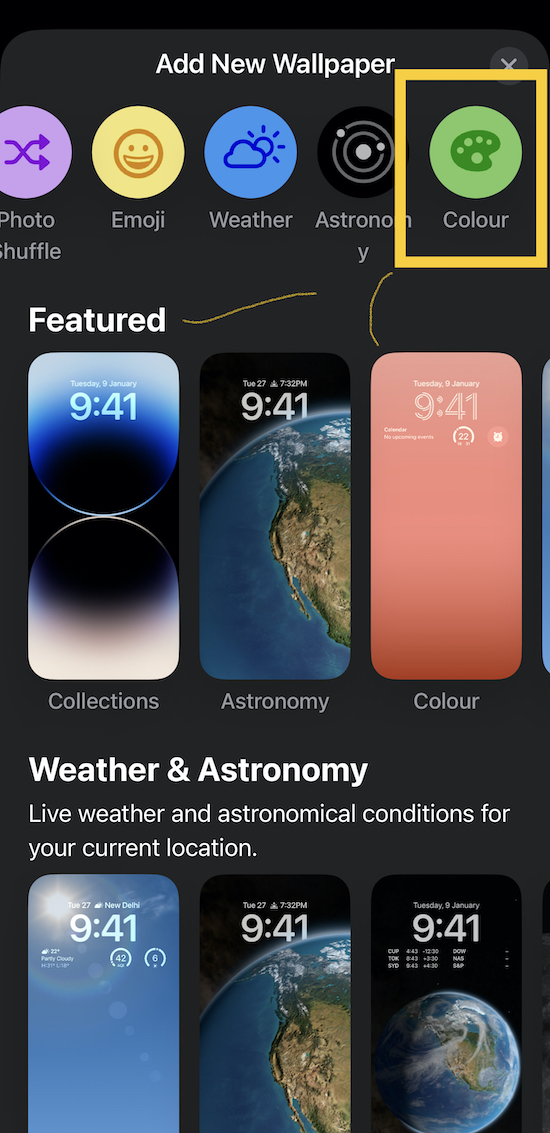
ตอนนี้คุณจะพบว่าตัวเองอยู่ในโซน " เพิ่มวอลเปเปอร์ใหม่ " เลื่อนผ่านตัวเลือกที่ด้านบนสุดแล้วเลือกสี
ขั้นตอนที่ 4: เลือก…ความมืด!
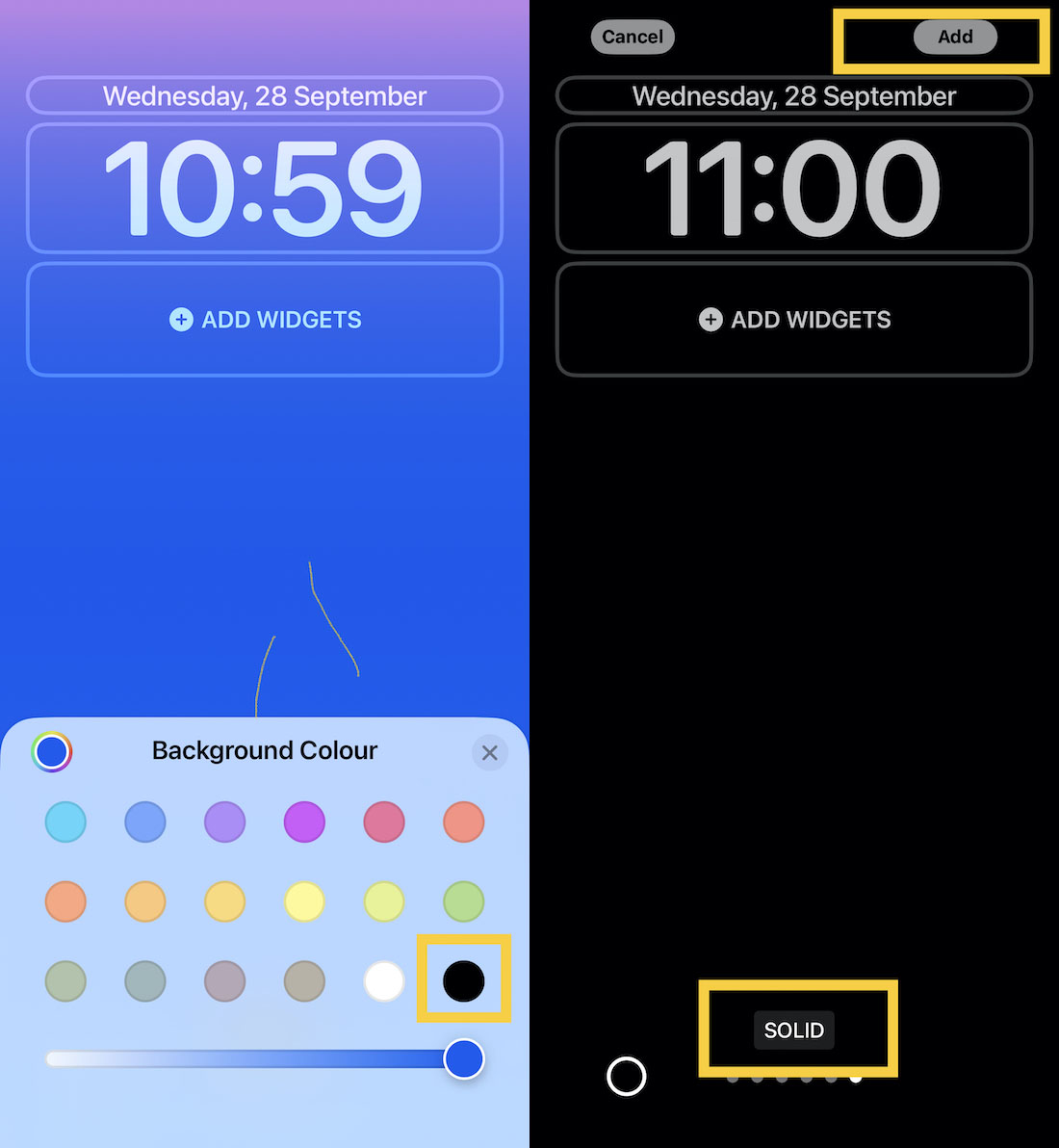
ตอนนี้คุณจะเห็นจานสีที่ส่วนล่างของจอแสดงผล จงเป็นเหมือนเฮนรี่ ฟอร์ด แล้วเลือกสีอะไรก็ได้...ตราบเท่าที่มันเป็นสีดำ มันจะเป็นจุดที่ด้านขวาสุดของแถวสุดท้าย เมื่อคุณเลือก คุณจะเห็นแถบเลื่อนซึ่งระบุระดับความมืดที่คุณต้องการ ดึงมันไปทางขวาจนมืดที่สุด ตอนนี้คุณจะมาที่หน้าจอที่แสดงระดับสีดำต่างๆ เลือก ของแข็ง จากนั้นแตะที่ เพิ่ม
ขั้นตอนที่ 5: ความมืดลงมาบน AOD
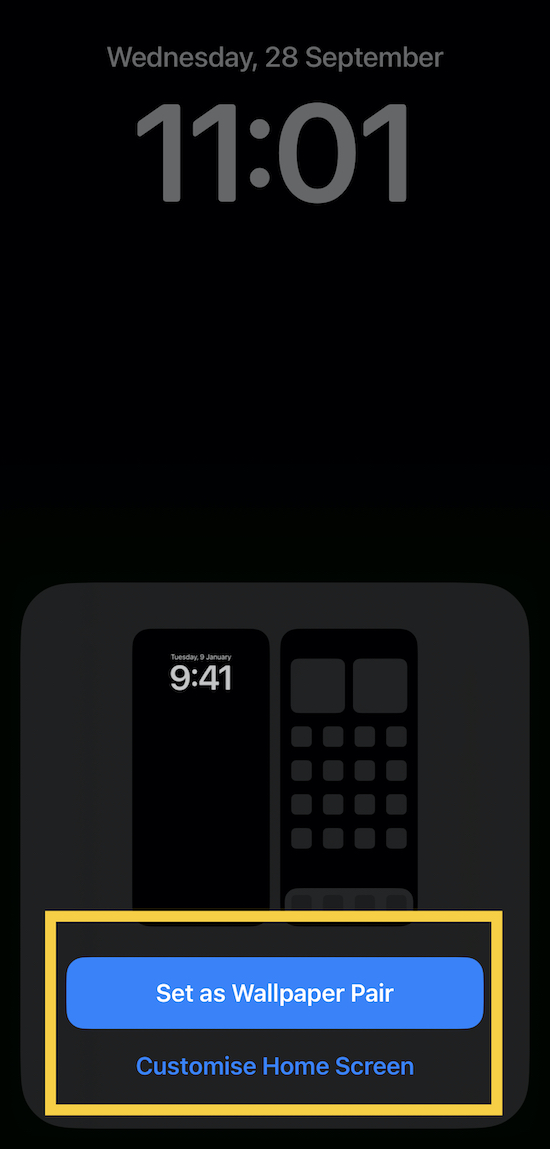
คุณจะมีโอกาสใช้เฉดสีเข้มนี้เป็นทั้งหน้าจอหลักและหน้าจอล็อก หากคุณเป็นแฟนตัวยงของด้านมืด ให้เลือก Set As Wallpaper Pair อย่างไรก็ตาม หากคุณต้องการให้วอลเปเปอร์หน้าจอหลักบน iPhone ของคุณมีสีมากกว่านี้ ให้เลือก ปรับแต่งหน้าจอ หลัก แล้วปรับแต่งตามความชอบของคุณ แล้วแตะ เสร็จสิ้น ไม่ว่าในกรณีใด คุณจะมี AOD สีดำโดยมีเวลาเป็นสีขาว
ราคาที่คุณจ่ายสำหรับการย้ายครั้งนี้กำลังสูญเสียไปกับหน้าจอล็อคที่ชัดเจนยิ่งขึ้น แต่แล้วความมืดมนก็มาถึง…ประนีประนอม!
Begone, AOD: วิธีปิด AOD โดยสิ้นเชิง
หากคุณพบว่า AOD บน iPhone 14 Pro และ iPhone 14 Pro Max เสียสมาธิในสภาวะปกติมากเกินไป และไม่ต้องการปรับโฟกัสหรือปรับแต่งหน้าจอล็อกของคุณ การปิดคุณสมบัติทั้งหมดอาจจะง่ายกว่า กระบวนการนี้ง่ายอีกครั้ง:
ขั้นตอนที่ 1: รับการตั้งค่า ไป (เพื่อแสดงและความสว่าง)
เกือบทุกครั้งจะเริ่มต้นด้วย การตั้งค่า แต่คราวนี้ ให้ไปที่ Display and Brightness
ขั้นตอนที่ 2: จะเป็น Always On หรือไม่คือคำถาม
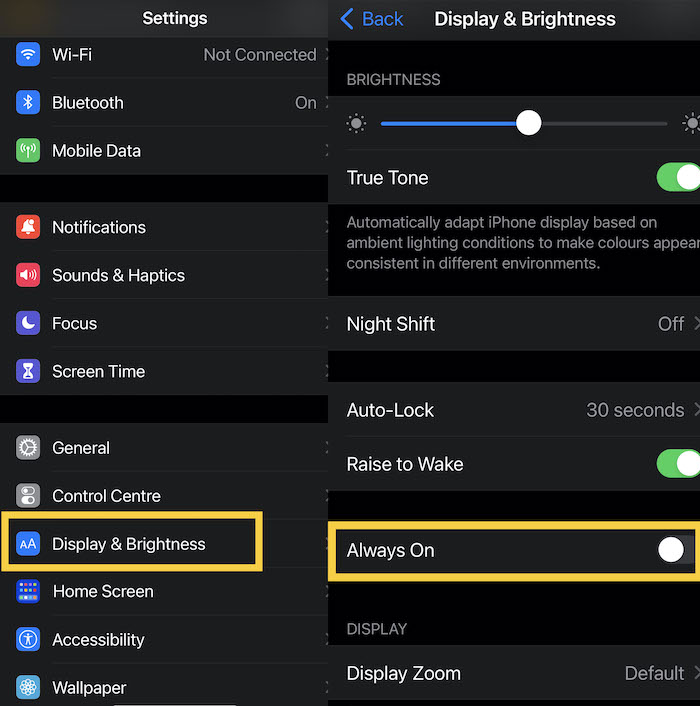
ในส่วน Display and Brightness ให้เลื่อนลงมาจนกว่าคุณจะเห็นตัวเลือกว่า Always On ปิด มัน แค่นั้นแหละ.
และนั่นคือวิธีที่คุณสามารถจัดการกับปัญหา AOD บน iPhone 14 Pro และ Pro Max ได้ในขณะนี้ เราหวังว่า Apple จะทำให้การอัปเดตซอฟต์แวร์ง่ายขึ้นมากในอีกไม่กี่วันข้างหน้า – อาจทำให้เป็นขาวดำโดยค่าเริ่มต้น!
